fl studio 20.8破解版是软件的破解版本,相比于其他的版本,该版本功能更加稳定,还加入了全新的功能比如全新的母带压线器等等功能,让你可以更从容的对音频文件进行处理,软件还能作为其他软件的插件,在作为插件使用时为用户提供80多种乐器和效果,给你带来极致的编辑体验。完全重新设计混音器、动态缩放、具有6种布局风格外加3个用户自定义面板管理音轨、多推子选择和调整、混音器的音轨群组、多点触摸支持、每个音轨10个效果插槽,旨在带给用户个性化的工作需求。改进了Playlist(播放列表)的视觉效果,支持时间签名,改进了独立音轨等等。
软件特色
1、混音台
以高的专业水准混合和掌握音乐。创建当今复杂的作品所需的所有功能包括:效果链,音频发送,侧链控制,高级自动化,插件延迟补偿等...
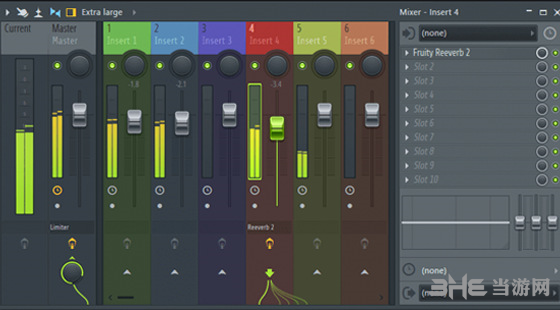
2、钢琴卷
FL Studio的钢琴卷具有当之无愧的业界佳钢琴卷声誉。钢琴卷用于将音符和自动化数据发送到插件乐器(排序)。它包括多种工具,可帮助复杂的乐谱编辑和操作。
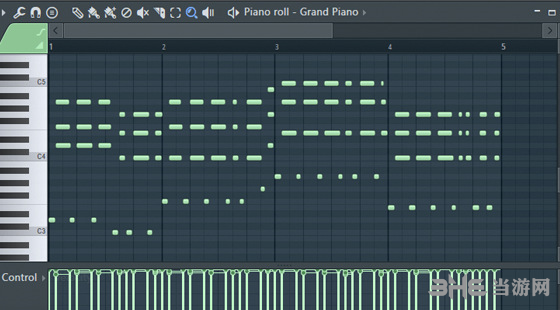
3、浏览器和播放列表
没有其他DAW具有FL Studio播放列表的灵活性。排序项目的所有元素以制作最后一首歌。曲目可以保存笔记,音频和自动化。将任何数据类型放置在任何地方,甚至覆盖它们。使用浏览器来组织项目中的所有数据。释放您的工作流程和精力!
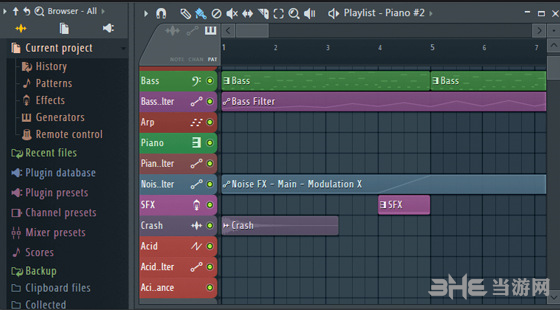
4、VST 支持
如果大量的本地乐器和效果不足以满足您的需求,则FL Studio编曲软件支持所有VST标准1、2和3。VST使您可以访问当前可用的广泛的第三方插件。您甚至可以将FL Studio本身用作另一个VST主机中的VST插件。
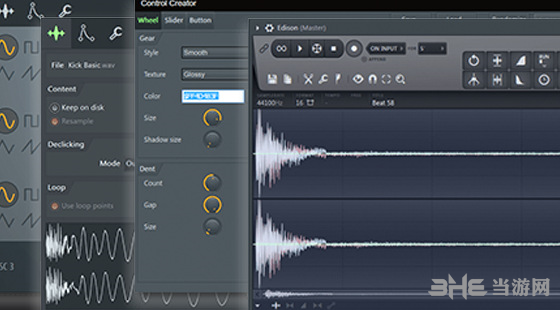
软件功能
1、高级音频
多音轨录音时间拉伸和音高移动原始音频编辑。
2、测序
行业领先的钢琴卷编辑器MIDI录制和控制模式或线性工作流程。
3、混合和效果
多轨混音器自动控制VST插件支持。
4、混音器
按照最高的专业标准混合和掌握音乐。您需要创建当今最复杂的制作所需的所有功能,包括效果链,音频发送,侧链控制,高级自动化,插件延迟补偿等等。
5、钢琴卷
FLStudio的钢琴卷拥有当之无愧的业务最佳钢琴名声。钢琴卷轴用于将音符和自动数据发送到插件乐器(排序)。它包括各种工具来帮助复杂的乐谱编辑和操作。
6、浏览器和播放列表
没有其他DAW与FLStudio的播放列表的灵活性相匹配。对项目的所有元素进行排序以制作最后的歌曲。曲目可以保存音符,音频和自动化。将任何数据类型放置在任何位置,甚至覆盖它们。使用浏览器来组织项目中的所有数据。释放你的工作
流程和头脑!
7、包括超过80个插件
FLStudioProducerEdition包含80多种乐器和效果插件,涵盖了自动化,样本播放/操作,合成,压缩,延迟,均衡滤波,翻边,相位,合唱,混响,失真,比特压缩等等。借助FLStudio,您可以随时创建几乎任何风格。
8、仪器和外汇
如果大量原生乐器和效果对您来说不够用,FLStudio支持所有VST标准1,2和3.VST可让您访问当前可用的最明智的第三方插件。您甚至可以将FLStudio本身用作另一个VST主机中的VST插件。
使用教程
这是一款编曲软件,当你想进行音乐创作时,就可以在软件中进行创作,很多的用户不知道软件的操作方法,下面小编为大家带来软件的使用教程,在完成编曲之后你还能为自己的歌曲添加一些混音效果,让听起来的效果更好。
1. 首先,我们将 FL Studio 打开,右键单击界面中的速度表盘,并在右键菜单中点击“Tap”。
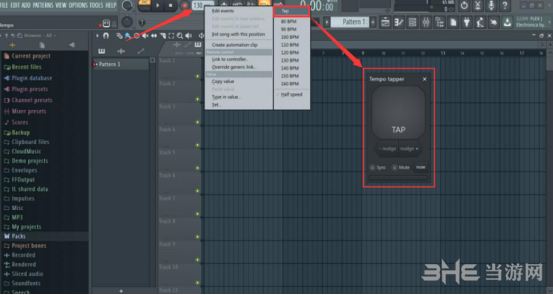
2. 此时, FL Studio 便会弹出节奏机,我们根据自己想要的节拍效果来设置曲速。

3. 然后,我们开始用 FL Studio 来编写音乐的旋律。鼠标左键单击自己要添加的音符,并通过上下拖动来改变音量。如果添加的音符有误的话,就可以通过右键来删除。
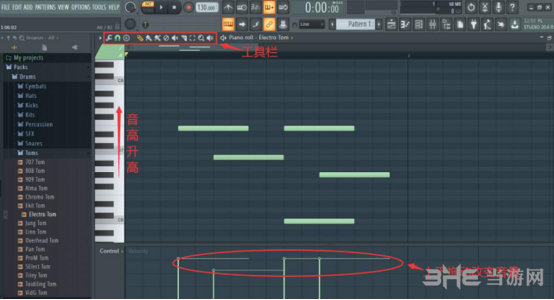
4. 接下来,我们按住鼠标左键并按住Ctrl键将上一步设置好的音符全部选中,再按一下B键,就能将自己做好的音符进行复制了。
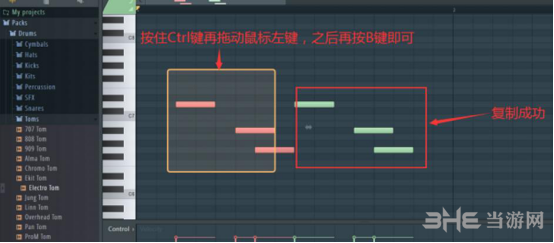
5. 当音律编写完成后,我们点击 FL Studio 的播放列表将自己上面做好的音律导入,再将播放状态设置为“SONG”,这样一来,我们就可以为旋律赋予鼓组音效,让音律摆脱单调。
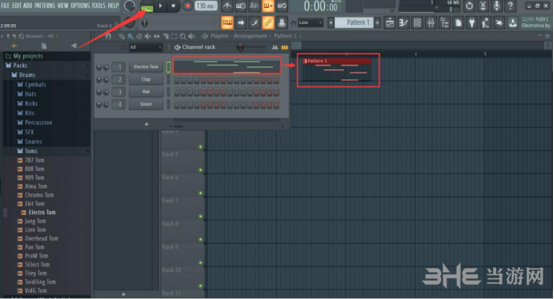
6. 在 FL Studio 的界面上方,选择新建“Pattern2”。接着,我们在左侧的鼓组音效列表中,找到适合自己的效果,将它拖放至通道机架。在将之前复制的音符全部粘贴在播放列表的音效下方。
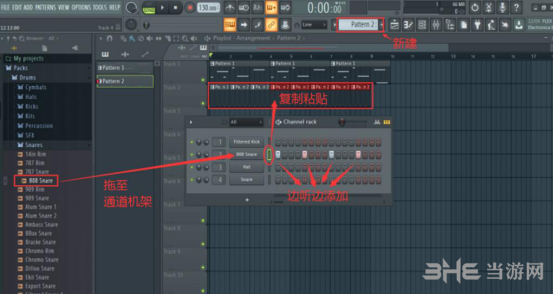
7. 而至于通道机架的其他多余的轨道,也可以按照以上的方式来操作,从而完成 FL Studio 的编曲。
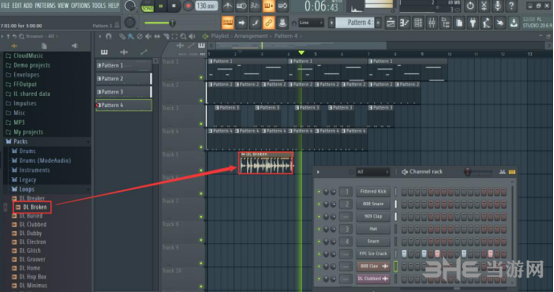
8. 最后,编曲完成,我们点击 FL Studio 的“FILE”菜单,并依次点击“Export”、“Wave File”将歌曲转换为常用的格式。
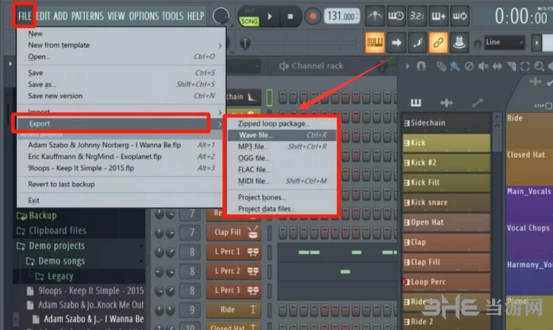
怎么录音
在软件中我们可以直接录入自己的人声,很多的用户不知道软件还有录音效果,不知道怎么录音,下面小编为大家带来录音方法介绍,感兴趣的用户快来看看吧,利用软件的功能,轻松录音。
1、首先,打开你的FL Studio 软件,按 F9 快捷键,打开混音器面板。

2、选择一个你想要录音的通道,最好不要选择主通道。
在左下角找到预备磁盘录制键,鼠标右键点击,会跳出一个窗口,会看到一个路径,此为 FL Studio 默认的录音保存文件。输入文件名称,点击保存。

3、可以看到音轨呈暗红色,按钮为红色,表示进入录制准备状态。
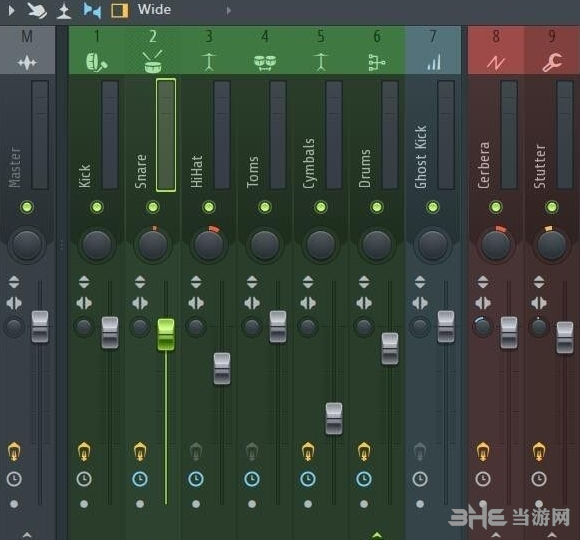
4、然后在右上角输入窗口,选择输入信号通道,要用单声道,不要选择立体声,一般选择 1 或 2。
选择完成后,尝试使用麦克风或其他乐器设备,看有没有声音发出,一般可以看到电平表发生变化。
完成之后,打开播放列表,取消歌曲/样式模式,点录制键,再点播放键,最后录制完成。
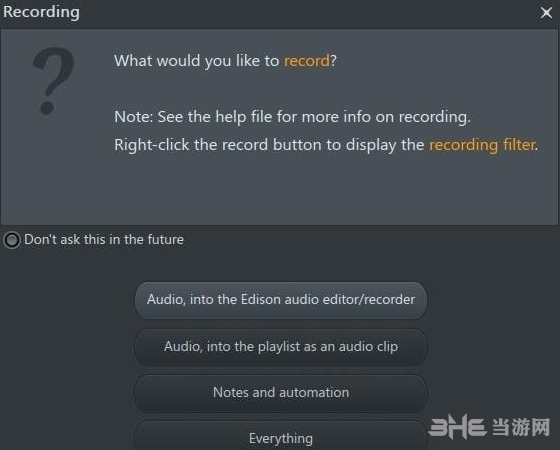
怎么导入歌曲
在软件中用户可以导入歌曲进行操作,但是软件的使用方法和其他的软件不同,导入歌曲的操作方式也与众不同,这让很多的用户不知道怎么进行操作,下面小编为大家带来歌曲的导入方法介绍。
方法一:
第一步,打开FL studio。这个软件的打开界面是有些与众不同的。点击之后,如果没有马上启动,那么不要进行任何操作,耐心等待几秒钟时间。

第二步,打开之后我们会看到FL studio 的界面,这里有好几个区域,我们可以关闭多余的区域界面,然后接下来我们可以把音频放在音轨区域里面。

第三步,我们打开mp3音频文件所在的文件夹,用鼠标点击音频文件,按住拖动,直接把mp3文件拖入FL studio 音轨界面当中。

注意:是直接按住mp3文件就拖入,而不是打开音乐文件。另外,在拖入之后,我们可以在音轨界面自由的移动mp3文件。可以放置在任意一个音轨,也可以放置在任意一个位置。
还需要注意的是,在FL studio音轨界面当中,左键按住是拖动,右键点击是删除,所以,一定要用左键拖动。
如果你拖入mp3文件之后不小心点击右键删除了,那也没关系,因为FL studio软件还有一个特性,就是:你在音轨界面拖动过一次音频之后,你在空白处点击就会复制这个音频。

所以,如果你点击右键删除了,那么,可以在空白处点击左键恢复。
除了上面的方法之外,还有其它的方法。
下面我们继续介绍第二种方法:
第一步:打开进步音序器。注意:是点击下图所示“1”的位置,然后就可以看见“2”的区域,也就是进步音序器了。

第二步:我们在进步音序器上任意一个按钮上右键,在弹出的菜单上面选择:载入采样。这个一定不要搞错,左键是没有作用的必须要右键,然后才能出现对话框,再选择载入采样。

然后在弹出来的对话框中,我们找到mp3音频所在的位置,选中要打开的mp3音频,然后点击打开。如果记不得mp3音频文件在那里的话,或者是找不到的话,可以事先把mp3文件复制到桌面,这样的话,一下子就可以找到了。
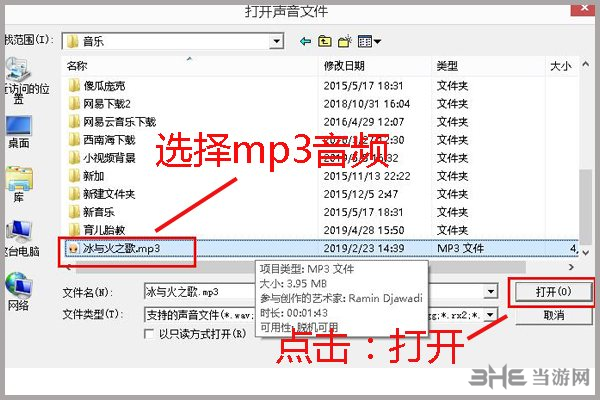
这样操作之后,就可以把mp3文件导入到FL studio 当中了。

需要注意的是:第一种直接导入到音轨,编辑的方式是在音轨界面中进行。第二种是导入到音序进步器,可以进行更多的调整和操作,比如说:加上一些效果器,在钢琴窗中进行编辑等等。
更新日志
错误修正
(常见)
尝试从浏览器拖放时崩溃
获取ASIO设备采样率时崩溃
切割本身会增加音量
从语音通道拖动音频将拖动.speech文件
所选和弦显示的提示不显示#,而是显示0
批量更改模式会导致处理过多
混合器窗口最大化时大于其最大宽度
切换一个频道时,并非所有静音按钮都能正确更新
当选择了离线帮助时,打开插件帮助会显示程序文件夹。
渲染陷入某些标记类型的无限循环中
禁用时从左侧调整音频剪辑的大小会拉伸
调整音频剪辑的大小超过一个小节会更改为100
在备用混音器高亮模式下,曲目号大纲框不存在
在通道设置窗口中调整折叠面板大小的视觉制品
按下F1时,“解锁”窗口不显示帮助
排序列表中文本项的各种错误
各种问题在跟踪模式下自动为项目着色和命名
各种资源和内存泄漏
延迟3:实例化后立即出现零星的噪声
骚动:一些按钮上显示一个附加箭头
参数EQ 2,Maximus:恢复LIN模式时不刷新缓冲区
参数均衡器2:右键单击HQ按钮(以打开菜单)突出显示按钮
修补程序:加载项目或预设时,与FL Studio输出节点的连接断开
晶体管低音:无法更改程序C0中的音色
晶体管低音:通道间距不起作用
晶体管低音:调整Mod X / Y无效
Vocodex:更改预设时冻结
ZGE Visualizer:“频谱图谱带数”小于128时,音频平面效果崩溃
ZGE Visualizer:单击图层标题可禁用图层,而不仅仅是选择它
ZGE Visualizer:使用Youlean Gradient Maker时颜色会丢失
ZGE Visualizer:使用“缩放”或“旋转”控件可能导致向导中的文本消失
脚本:提示面板中未反映X和Y调制的更改值
(苹果系统)
FLEX:在不先关闭程序的情况下切换项目时,收藏夹无法正确保存
已知的问题
翻译问题(格式设置,字词选择)-可以向官方公告
光标问题-离开窗口或控件时无法正确更改
-
1 实时RVC变声器
装机必备软件














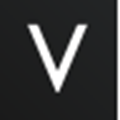













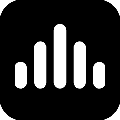





网友评论